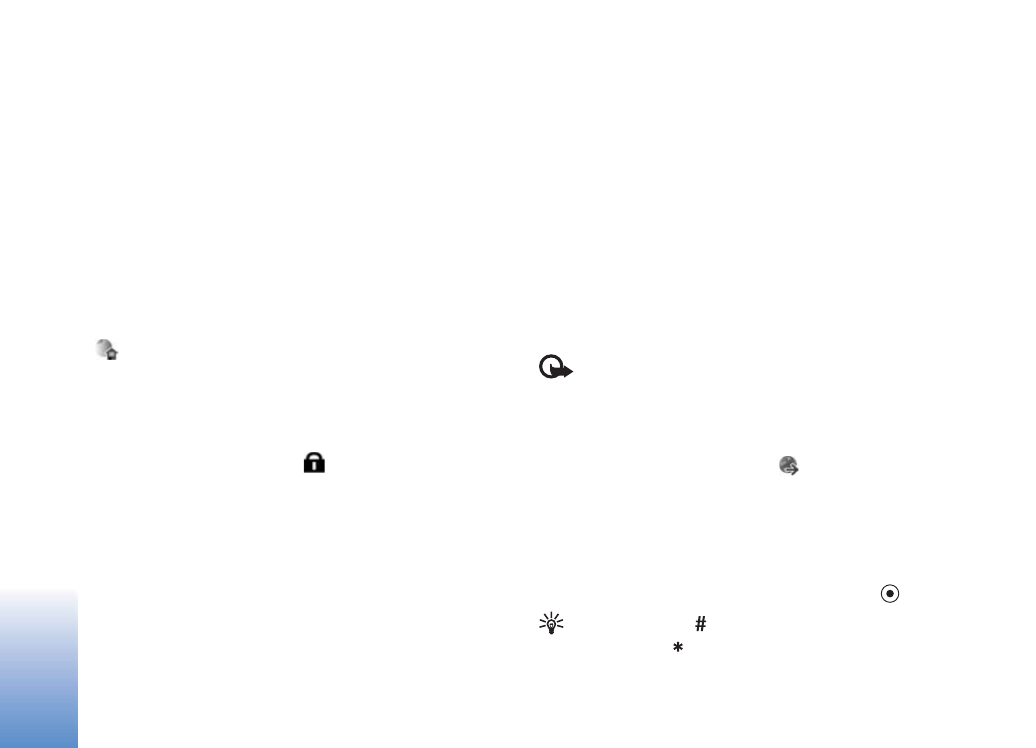
Navegar
Importante: Utilize apenas serviços fidedignos que
ofereçam um nível adequado de segurança e protecção
contra software nocivo.
Para importar uma página, seleccione uma ficha ou
introduza o endereço no campo (
).
Numa página do browser, as novas ligações aparecem
sublinhadas a azul e as ligações já visitadas a roxo. As
imagens que funcionam como ligações têm um limite azul
circundante.
Para abrir ligações e efectuar selecções, prima
.
Atalho: Utilize
para se deslocar para o fim de
uma página e
para o início.
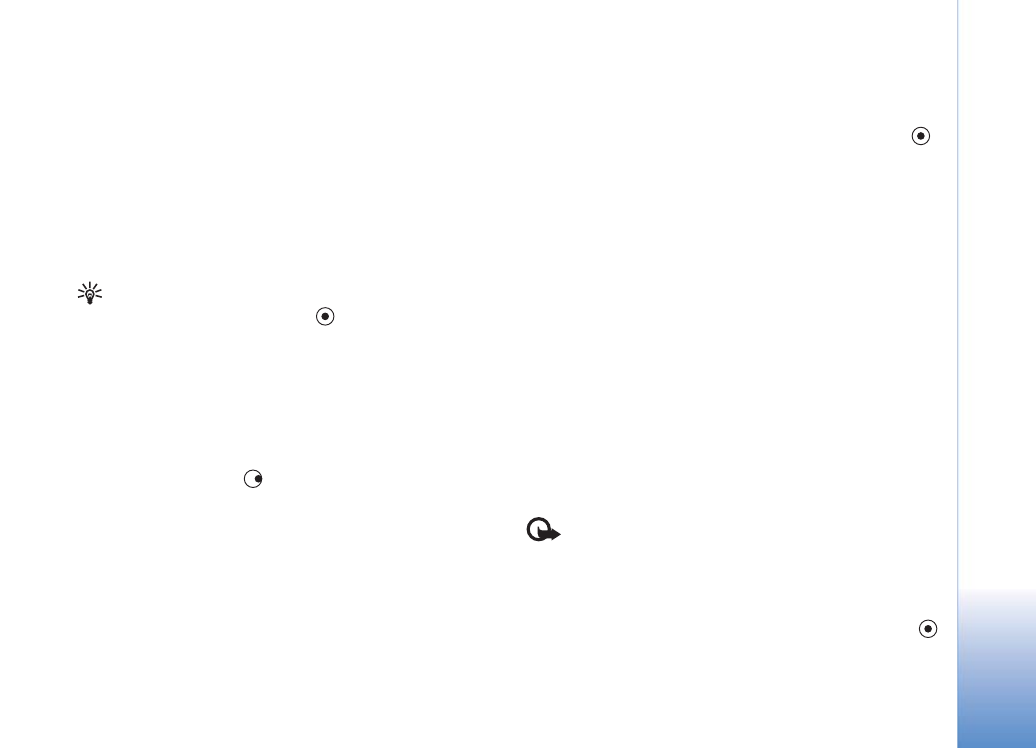
Web browsers
85
Para ir para a página anterior ao navegar, seleccione
Para
trás
. Se
Para trás
não estiver disponível, seleccione
Opções
>
Opções navegação
>
Histórico
para ver uma
lista cronológica das páginas que visitou durante uma
sessão de navegação.
Para obter o conteúdo mais recente do servidor, seleccione
Opções
>
Opções navegação
>
Recarregar
.
Para guardar uma ficha, seleccione
Opções
>
Guardar
como ficha
.
Sugestão! Para aceder à vista de fichas durante a
navegação, prima, sem soltar,
. Para regressar à vista
do browser, seleccione
Opções
>
Regressar à página
.
Para guardar uma página enquanto navega, seleccione
Opções
>
Opções avançadas
>
Guardar página
. Pode
guardar páginas na memória do dispositivo ou num cartão
de memória compatível (se estiver inserido) e navegar nas
mesmas enquanto estiver offline. Para aceder às páginas
posteriormente, prima
na vista de fichas, para abrir a
vista
Páginas guardadas
.
Para introduzir um novo endereço Web, seleccione
Opções
>
Opções navegação
>
Ir p/ endereço web
.
Para abrir uma sublista de comandos ou acções para a
página actualmente aberta, seleccione
Opções
>
Opções
do serviço
.
É possível importar ficheiros que não podem ser
apresentados na página do browser, como tons de toque,
imagens, logótipos do operador, temas e clips de vídeo.
Para importar um item, seleccione a ligação e prima
.
Quando inicia uma importação, é apresentada a lista de
importações em curso, interrompidas e concluídas na
sessão de navegação actual. Também pode ver a lista
seleccionando
Opções
>
Downloads
. Na lista, marque um
item e seleccione
Opções
para fazer uma pausa, retomar
ou cancelar importações em curso, ou para abrir, guardar
ou eliminar importações concluídas.